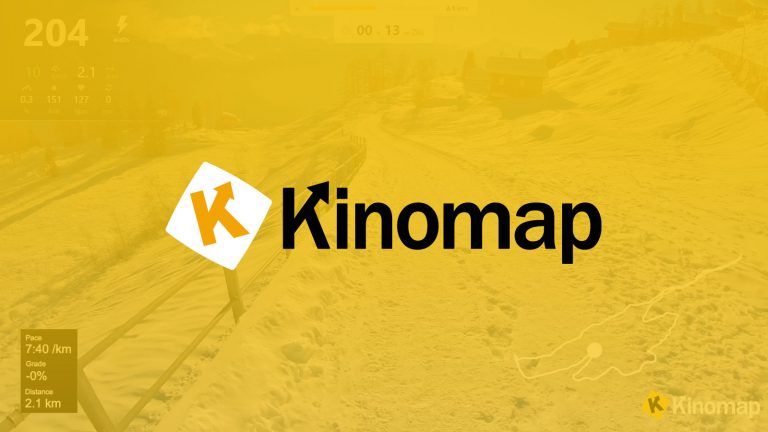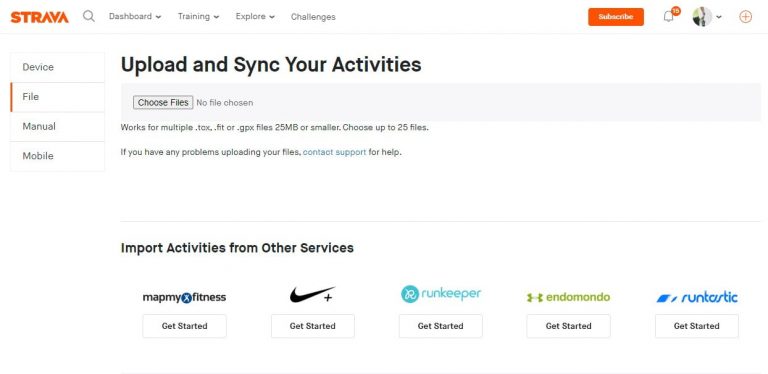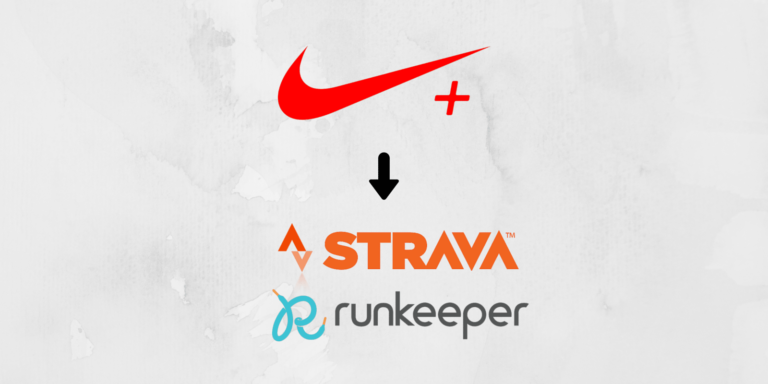Trước đây mình đã viết bài Hướng dẫn chia sẻ thành tích tập luyện với Nike+ Running nhưng hiện giờ nó không còn hữu dụng do Nike đã cập nhật ứng dụng và đổi tên thành Nike+ Run Club. Phiên bản mới được lột xác 100%, khác biệt hoàn toàn với bản cũ Nike+ Running, sẽ khiến nhiều bạn bỡ ngỡ.
Bài viết này sẽ hướng dẫn bạn cách khoe thành tích chạy bộ của mình lên Instagram, Facebook để loè bạn bè. Giống như mình hay đăng trên trang Instagram:
https://www.instagram.com/p/BNBI-e5Az5a/?taken-by=yeuchaybo
Tham khảo các bước dưới đây để học cách chia sẻ thành tích từ Nike+ Run Club
1. Cài đặt Nike+ Run Club
Nếu bạn chưa có ứng dụng trong máy, và đang xem bài viết này bằng điện thoại, hãy bấm vào nút tương ứng phía dưới để cài đặt Nike+ Run Club
2. Chọn buổi chạy cần khoe
Sau khi hoàn thành buổi chạy với Nike+ Run Club hoặc đồng hồ TomTom (có khả năng đồng bộ qua NRC) các bạn truy cập phần Activity của ứng dụng Nike+ Running.
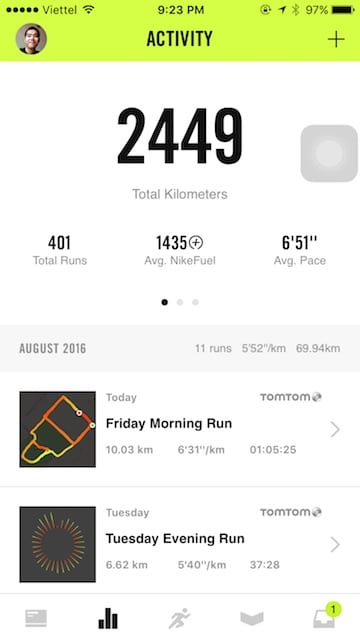
Chọn buổi chạy mới nhất cần khoe. Ví dụ mình bấm vào Friday Morning Run để xem chi tiết buổi chạy:
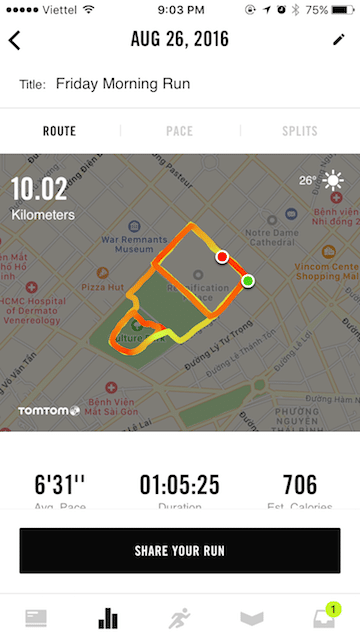
Bấm vào nút SHARE YOUR RUN để bắt đầu thao tác chọn và chỉnh hình
3. Chọn hình để khoe
Sau khi nhấn nút SHARE YOUR RUN, giao diện dưới đây sẽ hiện ra để bạn chụp ảnh bằng camera
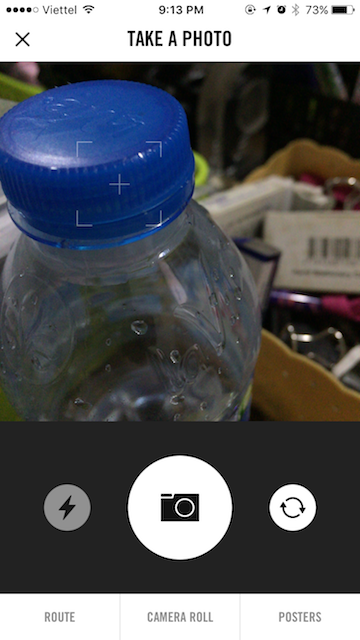
Nếu bạn muốn chon hình có sẵn trong máy thì bấm vào Camera Roll. Bạn cũng có thể chọn Posters để chọn hình nền có sẵn của ứng dụng. Trong bài này mình chọn hình có sẵn bằng cách bấm vào Camera Roll
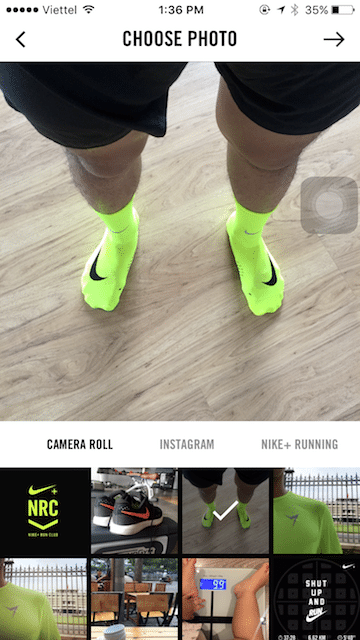
Sau khi chọn hình, bấm nút mũi tên qua phải ở góc trên bên phải để tiếp tục qua phần thêm thông tin
4. Thêm thông tin và sticker
Ở phiên bản mới này, bên cạnh phần thêm thông tin buổi chạy quen thuộc, Nike có thêm tính năng Sticker giúp người dùng tha hồ sáng tạo.
Đầu tiên ở phần RUN DATA, bạn cần chọn thông số cần thêm vào hình. Hiện tại có 7 kiểu để lựa chọn, khác nhau ra sao các bạn tự khám phá nhé
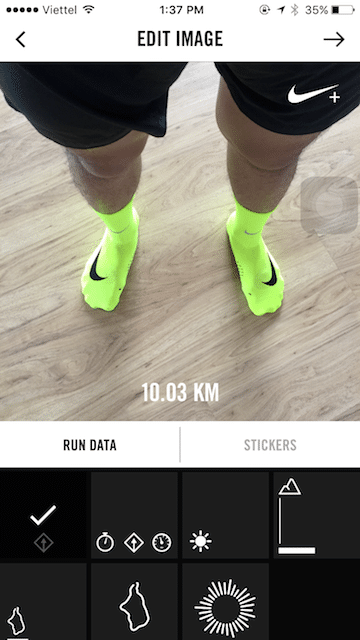
Qua phần Stickers, các bạn bấm vào sticker ở dưới để thêm vào trong hình.
- Để di chuyển vị trí, bấm và giữ sticker để kéo qua lại theo ý muốn
- Để phóng to thu nhỏ, dùng hai ngón tay kéo ra ngoài hoặc vào trong
- Để xoá sticker, kéo và giữ hình kéo xuống dưới
- Các bạn có thể thêm bao nhiêu sticker trong hình tuỳ thích
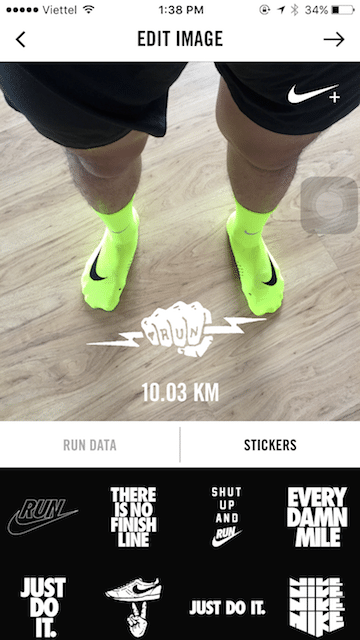
Sau khi hoàn thành, bấm tiếp tục vào nút mũi tên ở góc phải để tiếp tục
4. Chia sẻ lên mạng xã hội
Nike+ Run Club hỗ trợ chia sẻ lên nhiều mạng xã hội khác nhau: Nike+ Feed, Instagram, Facebook, Twitter,…
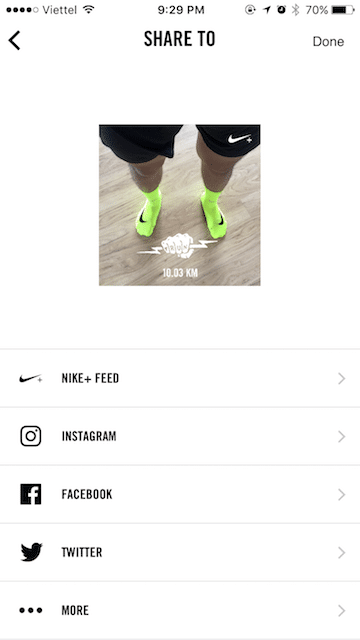
Hạn chế khi chia sẻ lên Instagram ngay trong ứng dụng Nike+ Run Club là không thể chỉnh cho nó tự động post lên Facebook. Do đó, mình thường đăng lên Nike+ Feed trước để lưu ảnh về máy. Sau đó mới vô Instagram để chọn hình đó chia sẻ lên Instagram – share qua Fan Page Facebook. Hơi rườm rà nhưng làm nhiều cũng quen.
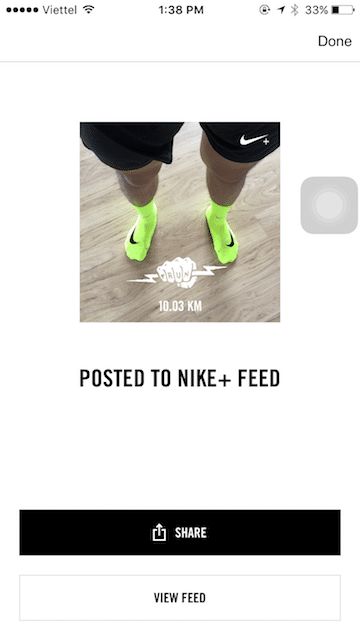
Chúc mọi người chạy tốt và có nhiều hình đẹp để khoe cùng bạn bè, chiến hữu ?
[instagram-feed]Xem tiếp các bài viết trong series: hướng dẫn Nike+ Run Club
Các bài viết cùng từ khoá Nike+ Run Club
- Hướng dẫn chuyển đổi đơn vị từ dặm sang km trên Nike+ Run Club
- Hướng dẫn Nike+ Run Club – Chia sẻ thành tích tập luyện lên Instagram, Facebook,…
- Hướng dẫn tạo gián án chạy bộ với NRC My Coach
- Nike+ Running được nâng cấp và đổi tên thành Nike+ Run Club: trực quan hơn, nhiều tính năng mới
Các bài viết cùng từ khoá chia sẻ thành tích
- Giới thiệu WorkoutSnap – Lựa chọn mới cho các bạn thích khoe thành tích sống ảo
- HeatFlask – Ứng dụng tạo bản đồ tổng hợp cung đường tập luyện
- Hướng dẫn chèn hình, thêm nhạc vào video clip hành trình của Relive.cc
- Hướng dẫn chia sẻ clip hành trình hấp dẫn với Relive.cc (cập nhật 2019)
- Hướng dẫn chia sẻ thành tích tập luyện bằng video clip cực ngầu với Relive.cc
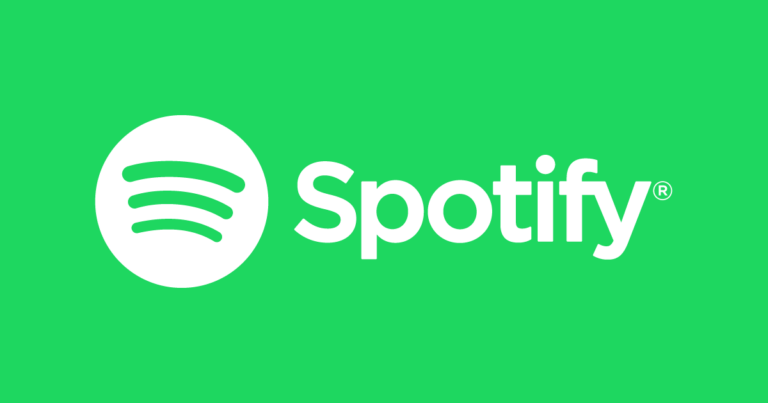

![Hướng dẫn Strava – [Phần 4] Chia sẻ thành tích bằng ảnh lên Facebook, Instagram](https://yeuchaybo.com/wp-content/uploads/2016/05/Strava-768x288.jpg)